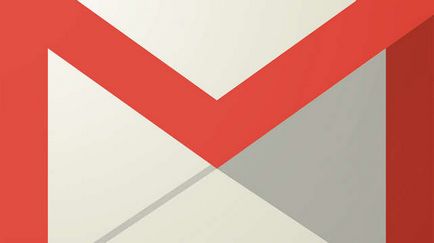У Windows 7 розроблена функція пошуку файлів і бібліотеки, які полегшують пошук і інші операції з файлами.
У цьому уроці ви дізнаєтеся, як отримати доступ до вмісту комп'ютера за допомогою пошуку та бібліотек. Більш того, ви познайомитеся з функціями, які пропонують зручну настройку, наприклад, теги, фільтри пошуку, створення бібліотек і так далі.
Що таке бібліотеки?
Більшість користувачів отримують доступ до файлів за допомогою папки «Мої документи», диска «C», або інших місць. Можливо ви звикли перебирати багаторівневі стеки папок, щоб дістатися до потрібного файлу. Це може займати багато часу, особливо, якщо ви не пам'ятаєте, де лежить файл. Для спрощення пошуку потрібного контенту Microsoft розробила Бібліотеки.
Бібліотеки - це колекції, збереженої вами інформації, до якої легко отримати доступ за допомогою функції Пошуку на екрані. Бібліотеки не замінюють папок, вони просто розміщують їх в одній колекції. Коли файли розміщені в Бібліотеці, їх властивості індексуються функцією пошуку. Така індексація робить доступ до файлів в Пошуку швидше і простіше.

провідник Windows
Розуміння Провідника допоможе вам краще орієнтуватися у вмісті і полегшить роботу з файлами і папками.
- Щоб відкрити Провідник, клікніть по іконці провідника в панелі завдань.
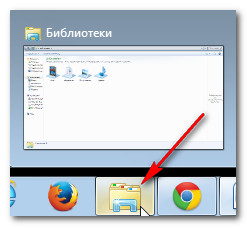
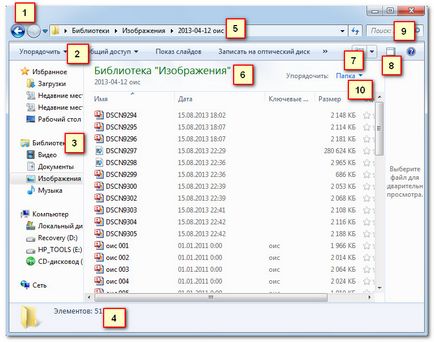
1) Навігаційні кнопки
Використовуйте кнопки Вперед і Назад, щоб переміщатися між папками.
2) Панель інструментів
Залежно від типів об'єктів в області бібліотек на панелі інструментів змінюються ярлики.
3) Область переходів або панель навігації
Ви можете дістатися до папки традиційним способом в Області переходів.
Правильне вимкнення комп'ютера
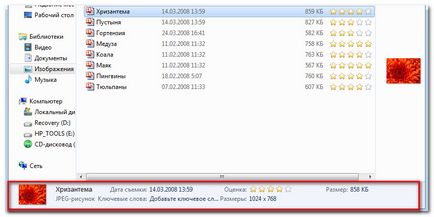
6) Область бібліотек
Об'єкти можна об'єднати в Бібліотеки.
Натисніть її, щоб змінити спосіб відображення об'єктів.

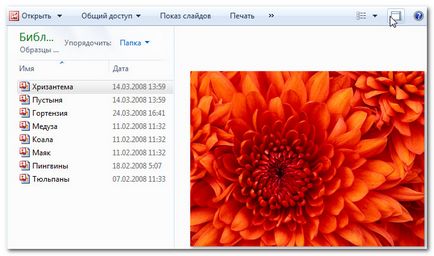
Використовуйте поле пошуку для пошуку файлів і папок.
Залежно від Бібліотеки, ви можете впорядкувати вміст по місяцях, днях, оцінками і ін. Параметрам.
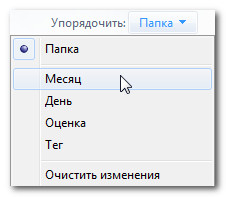
Як працювати з провідником в Windows
Змініть параметри відображення вмісту папок:
- Щоб змінити вигляд, натисніть кнопку Вид і виберіть потрібний.
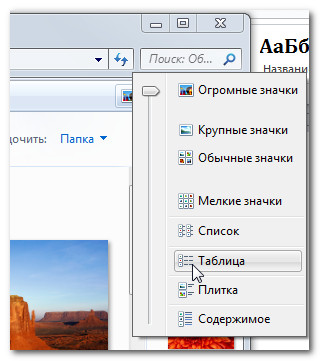
Щоб упорядкувати вміст:
- Натисніть кнопку Упорядкувати, а потім виберіть потрібне.

Використання Пошуку
Для пошуку в бібліотеці:
- Перейдіть в Поле пошуку в правому верхньому куті Провідника.
- Почніть вводити ім'я файлу або ключове слово.
- Пошук почне відображати результати ще до того, як ви закінчите набирати ім'я файлу або ключове слово.
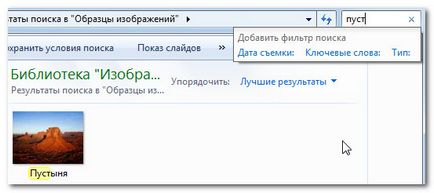
Параметри і функції пошуку
Пошук і Бібліотеки володіють декількома функціями, які допомагають ідентифікувати і впорядковувати файли. Ключові слова можуть бути додані для конкретних файлів, щоб поліпшити результативність Пошуку. За ним ви можете впорядковувати вміст, наприклад, Зображення і Музику. Ключові слова або Оцінка відображаються в області зведення, як показано нижче.
Правильне видалення програм у всіх версіях Windows

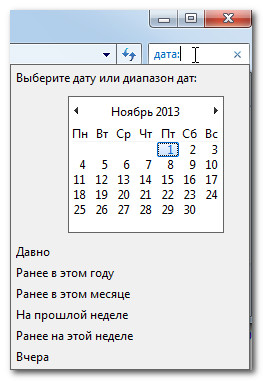
Щоб отримати доступ до всіх параметрів пошуку, натисніть кнопку Упорядкувати, а потім виберіть Параметри папок і пошуку.
Пошук файлів через меню Пуск
Провідник не єдине місце, де можна отримати доступ до Пошуку і Бібліотекам. Ви можете знайти область пошуку в меню Пуск, і в один клік отримати доступ до часто використовуваних Бібліотекам.
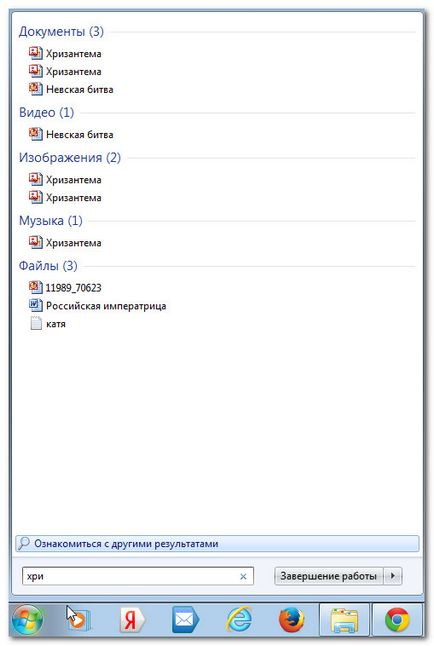
Бібліотеки - це колекції вмісту, яке визначає користувач. Вони є новими «точками входу» для доступу до файлів. Таким чином, при збереженні об'єктів, Windows 7 направить вас в Бібліотеки. У Бібліотек є папки збереження за замовчуванням. Якщо ви не вкажете інше, то ваш файл буде збережений у відповідній папці збереження Бібліотеки.
- Ви можете змінити папку за замовчуванням, вибравши Місця на Панелі інструментів.
Вам не обов'язково зберігати вміст в бібліотеці і користуватися ними для доступу до файлів. Панель навігації дає доступ до вмісту комп'ютера, тобто до збережених файлів і папок. Ви можете користуватися традиційним шляхом доступу за допомогою багаторівневого списку.
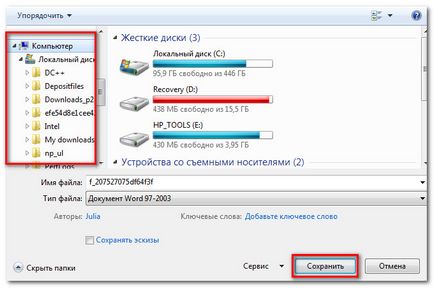
створення бібліотек
Щоб створити бібліотеку:
- Натисніть на кнопку Створити бібліотеку на панелі інструментів або натисніть правою кнопкою миші по пункту Бібліотеки в Панелі навігації.
- Виберіть Створити, а потім Бібліотеки.

Щоб налаштувати бібліотеки:
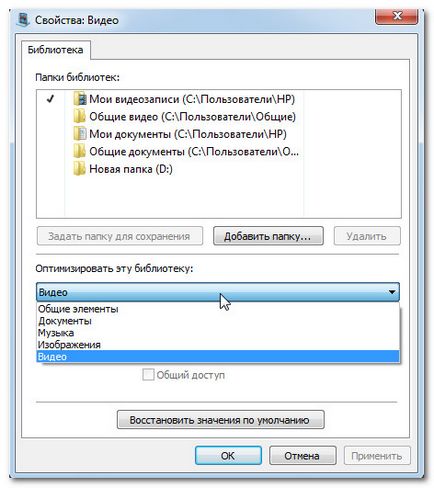
3. Вам буде запропоновано додати Папки в бібліотеку
Щоб додати папки в існуючі бібліотеки:
- Виберіть папку на панелі навігації.
- На панелі інструментів натисніть Додати в бібліотеку.
- Виберіть потрібну Бібліотеку.
Відключення контролю облікових записів (UAC) в Windows
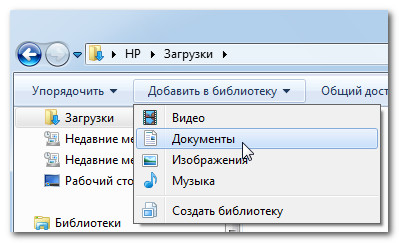
Ви також можете скопіювати папки прямо з Панелі навігації в Область бібліотек.
Я на диску С: розташував ТІЛЬКИ ОС Windows 7, а всі файли, з якими я працюю на диску Д :.
Розміщуючи все на диску С. можна все і втратити в разі переустановлення ОС!
Тому в Windows ХР і ранні версії передбачалося переміщення папки «Мої документи» на інші диски.
як я зрозумів в БІБЛІОТЕЦІ розміщено все тіло файлу, а не його ярлик, якщо БІБЛІОТЕКА розташована на диску С: і не може бити переміщена на інший диск.
Я вас зрозумів. Перемістити не вийти, але можна скопіювати на диск D. Якщо побоюєтеся втратити файли на диску С, рекомендую вам взагалі не зберігати файли на диску С (ні в моїх документах, ні в бібліотеці). Поставили ОС і все, диск С не чіпаємо.
Шукала в інтернеті схожі сайти, але якесь проведення привело мене на ваш сайт про що анітрохи не шкодую: я новачок і не простий враховуючи мій вік, але все одно хочу все знати і наостанок напишіть як я можу задавати питання і спілкуватися заздалегідь вдячна.
Primary Sidebar


Що таке операційна система? Види операційних систем

Ccleaner - як очистити комп'ютер від сміття?

Облікові записи та батьківський контроль Windows 10
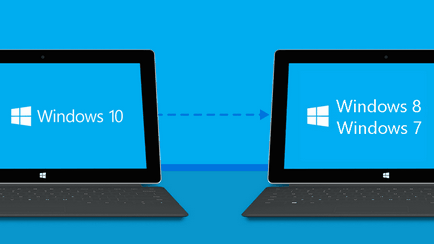
Як відкотити Windows 10 до Windows 7 або 8.1

Як зареєструвати Яндекс пошту

Як виправити помилки isdone.dll і unarc.dll